So übertragen Sie iPhone-Videos ganz einfach auf eine externe Festplatte
Feb 25, 2025 • Filed to: Datenübertragung auf das iPhone • Proven solutions
"Ich habe einige Filme aus dem iTunes Store direkt auf meinem iPhone gekauft. Jetzt muss ich diese Videos vom iPhone auf eine externe Festplatte zur Sicherung übertragen. Gibt es eine Möglichkeit, dies zu tun? Ich weiß, dass iTunes das nicht kann. Ich muss es sofort machen, weil diese Videos so viel Platz brauchen. Bitte geben Sie mir einige Vorschläge. Danke!"
Nun, wenn Sie wie der obige Benutzer das iPhone als Gerät zum Anschauen von Videos verwendet haben, müssen Sie diese Videos vom iPhone verschieben, um mehr Platz zum Speichern neuer Dateien freizugeben. Und ein besserer Ort zum Speichern dieser Videos ist eine externe Festplatte. Wenn Sie jedoch versuchen, Videos vom iPhone auf eine externe Festplatte zu übertragen, kann es vorkommen, dass iTunes sich einfach weigert, dies zu tun. In diesem Fall sollten Sie ein nützliches Tool finden, das dies für Sie erledigt. Ansonsten können Sie nichts machen. Hier möchte ich Ihnen Dr.Fone - Telefon-Verwaltung (iOS) empfehlen, ein professionelles Tool, um Videos vom iPhone auf den Computer oder eine externe Festplatte zu bekommen.
Laden Sie die Testversion von Dr.Fone - Telefon-Verwaltung (iOS) herunter, um es auszuprobieren!

Dr.Fone - Telefonmanager (iOS)
MP3 auf iPhone/iPad/iPod übertragen ohne iTunes
- Übertragen, verwalten, exportieren/importieren Sie Ihre Musik, Fotos, Videos, Kontakte, SMS, Apps etc.
- Sichern Sie Ihre Musik, Fotos, Videos, Kontakte, SMS, Apps usw. auf dem Computer und stellen Sie sie einfach wieder her.
- Übertragen Sie Musik, Fotos, Videos, Kontakte, Nachrichten usw. von einem Smartphone auf ein anderes.
- Übertragen Sie Mediendateien zwischen iOS-Geräten und iTunes.
- Vollständig kompatibel mit iOS 7, iOS 8, iOS 9, iOS 10, iOS 11 und iPod.
Schritte zum Übertragen von Videos vom iPhone auf eine externe Festplatte mit Dr.Fone - Telefon-Verwaltung (iOS)
Es sind nur 3 einfache Schritte nötig, um mit Dr.Fone - Telefon-Verwaltung (iOS) Videos vom iPhone auf eine externe Festplatte zu übertragen. Sehen Sie sich die folgenden Schritte an:
Schritt 1. Verbinden Sie die externe Festplatte mit Ihrem Computer.
Verbinden Sie Ihre externe Festplatte mit dem Computer und suchen Sie den Speicherort. Vergewissern Sie sich, dass Ihre externe Festplatte über genügend Speicherplatz verfügt, um die Videos zu speichern, die Sie von Ihrem iPhone exportieren möchten.
Schritt 2. Installieren und starten Sie Dr.Fone
Laden Sie Dr.Fone herunter, installieren und starten Sie es auf Ihrem Computer und wählen Sie aus allen Funktionen "Telefonmanager" aus. Schließen Sie dann Ihr iPhone über das mitgelieferte USB-Kabel an den Computer an. Dr.Fone erkennt Ihr iPhone und zeigt es im Hauptfenster mit seinen grundlegenden Informationen, wie Kapazität und Betriebssystem, an. Jetzt sind iOS 5, iOS 6, iOS 7, iOS 8 oder iOS 10, iOS 11 ausgestattet iPhone X, iPhone 8/8 Plus, iPhone 7, iPHone 6s(Plus), iPhone 6(Plus), iPhone 5s, iPhone 5c, iPhone 4s und mehr sind voll kompatibel.

Schritt 3. Videos vom iPhone auf eine externe Festplatte übertragen
Klicken Sie oben im Hauptfenster auf Videos. Daraufhin öffnet sich ein Fenster mit Filmen, Musikvideos, Home-Videos, TV-Shows, iTunes U und Podcasts in der linken Seitenleiste. Klicken Sie einfach auf eines davon, um Videos auszuwählen, und klicken Sie auf Exportieren > Auf PC exportieren aus der Dropdown-Liste. Durchsuchen Sie Ihren Computer nach der externen Festplatte und speichern Sie die Videos.
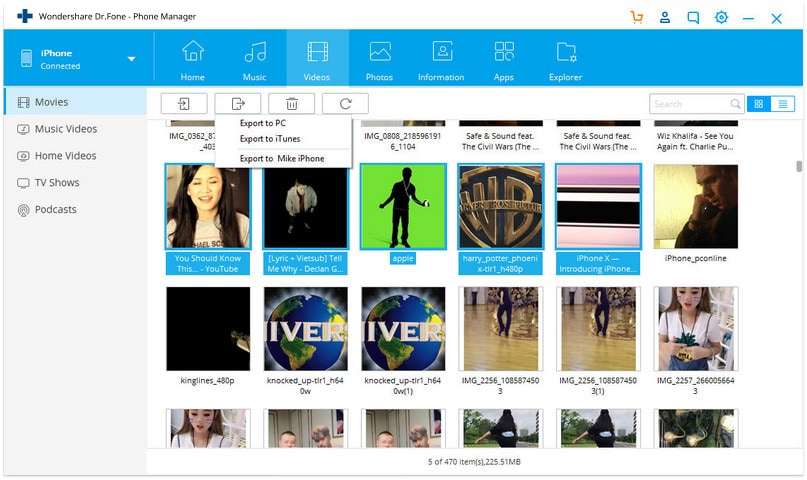
Laden Sie jetzt Dr.Fone herunter, um Videos vom iPhone auf eine externe Festplatte zu übertragen!
Das könnte Sie auch interessieren:
iPhone-Videoübertragung
- Film auf iPad laden
- Übertragung von iPhone-Videos mit PC/Mac
- 1.Ihone-Videos auf Computer übertragen
- 2.Ihone-Videos auf Mac übertragen
- 3.Video vom Mac auf das iPhone übertragen
- Videos auf iPhone übertragen

Allrounder-Lösung für Smartphone






















Julia Becker
staff Editor
Kommentare